[AiMesh] 如何在 AiMesh 系統中設置首選的上行接入點?
通常,AiMesh系統將自動將節點連接到性能更好的上行接入點。
但是,如果您更喜歡自己設置,則可嘗試以下操作:
介紹
注意 1: 以下功能需要固件更新至3.0.0.4.386.xxxx及以上版本。
您可以通過以下鏈接查詢支持列表 全屋網狀Wi-Fi系統 - 全系列
您可通過以下鏈接了解更多AiMesh相關內容: AiMesh全屋系統
注意 2: ZenWiFi AC 系列不支持此功能:
(1)ZenWiFi AC Mini (CD6)
(2)ZenWiFi AC (CT8) / 靈耀AC3000
1). PC通過有線或無線的方式連接路由器 打開瀏覽器輸入https://router.asus.com 登錄Web GUI

注意: 更多內容請參考 如何進入無線路由器網頁圖形接口
2). 點擊 [AiMesh] -> [拓撲] 欄位. 點擊進入您需要設置的節點.
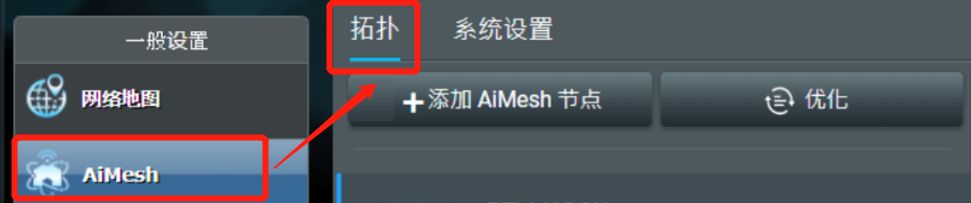
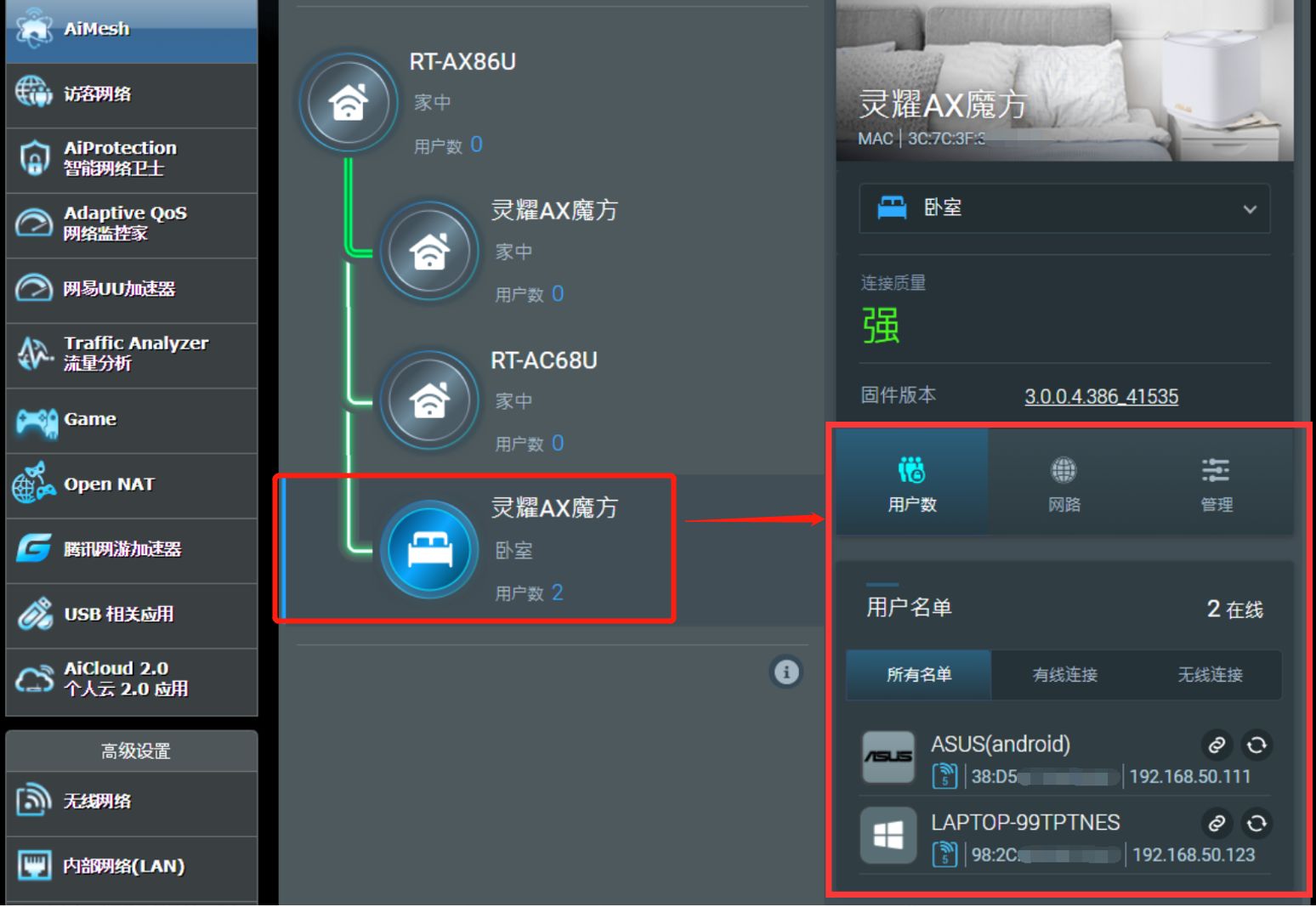
3). 點擊右側的 [管理] 欄位, 點擊下方的 [首選上行接入點],默認是自動。
4). 點擊您希望連接的上行接入點,點擊 確認 完成設置。
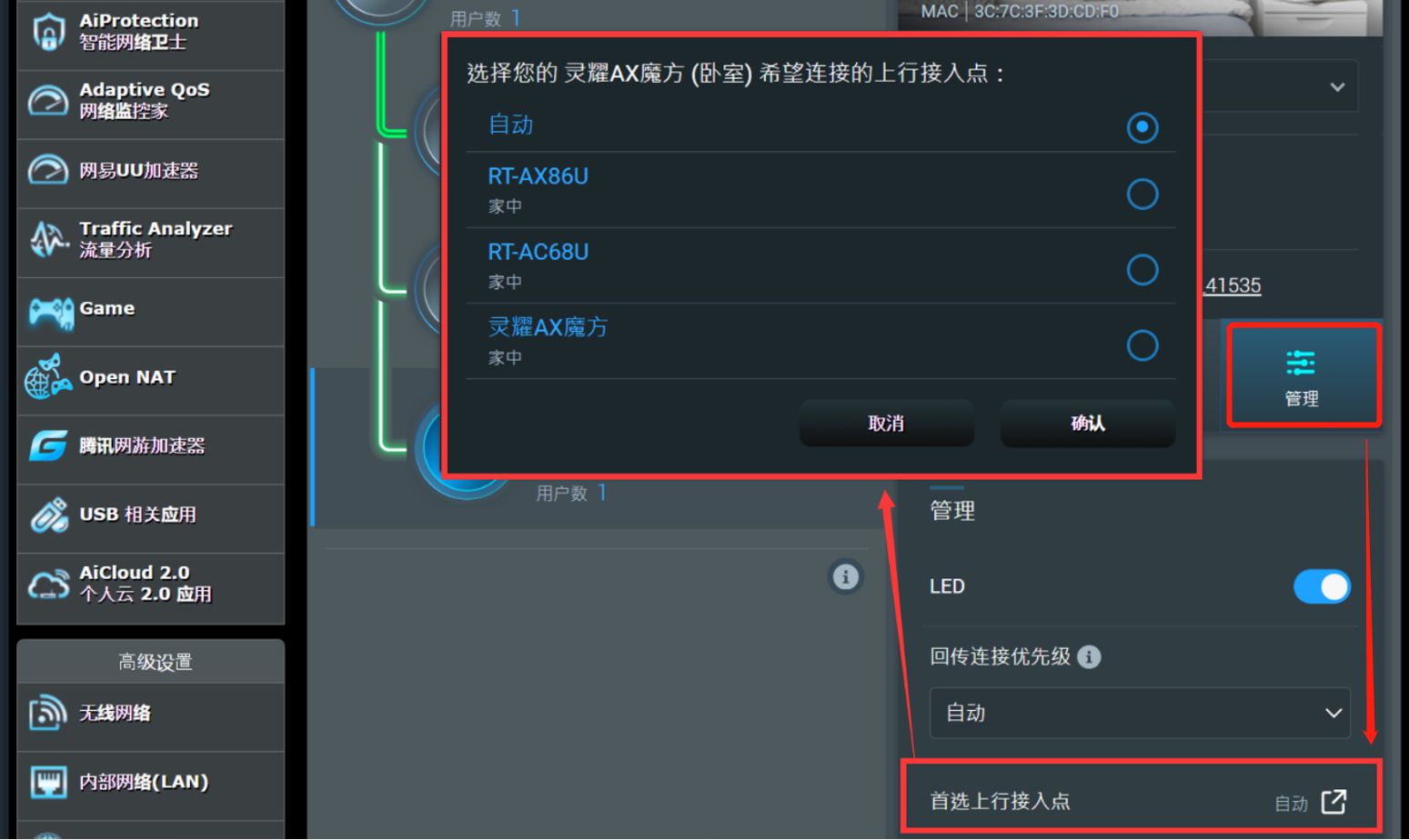
注意:
- [無線路由器] 支持ASUS Router App的路由器型號清單
- 請在您的智能手機上安裝華碩路由器APP最新版本。(iOS 1.0.0.6.38 以上版本或Android 1.0.0.6.38 以上版本)
- 如何安裝華碩路由器APP,可參考 [Wireless] 新路由器如何設置上網?(通過華碩路由器APP)
1). 登錄華碩路由器APP并點擊 最下方的 設備
2). 在 全部 欄位下找到您要設置的節點。

3). 點擊 首選上行接入點 (默認是“自動”)
4). 選擇一個上行接入點,點擊 應用。

5). 返回設備頁面,可以看到 首選上行接入點已設置完成。

注意:
- 配置過程中,您配置的節點及連接在其下的終端設備將中斷信號。
- 在以下情況下,AiMesh系統將自動幫助您連接到另外一個信號更佳的接入點,以確保更優的連接性::
1.節點正在使用有線連接。
2.首選上行接入點已關閉電源、離線或信號太弱。